近日有一些小伙伴咨询小编photoshop cs6如何将多张图片转换为PDF文件?下面就为大家带来了photoshop cs6将多张图片转换为PDF文件的方法,有需要的小伙伴可以来了解了解哦。
第一步:首先我们打开photoshop cs6软件,点击文件菜单→自动→PDF批处理(如图所示)。
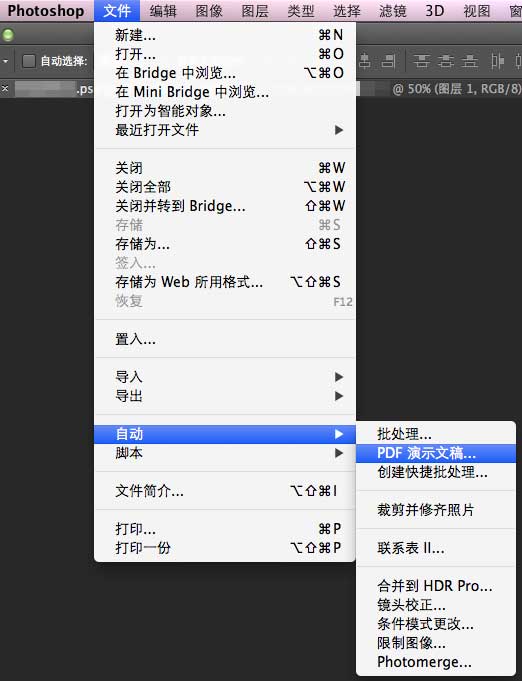
第二步:然后点击【浏览】按钮选择要创建的图片文件(如图所示)。
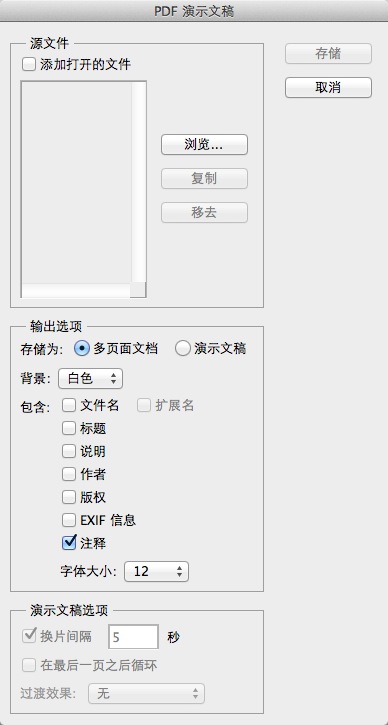
第三步:接着我们可以在这里拖动图片名称来进行排序,这将会影响到PDF输出后的页面顺序(如图所示)。
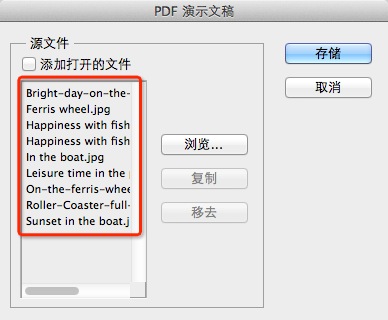
第三步:可以根据需要来改变PDF的具体参数,包括是否嵌入页面缩览图、压缩属性等等。根据自己的需要来进行设置(如图所示)。
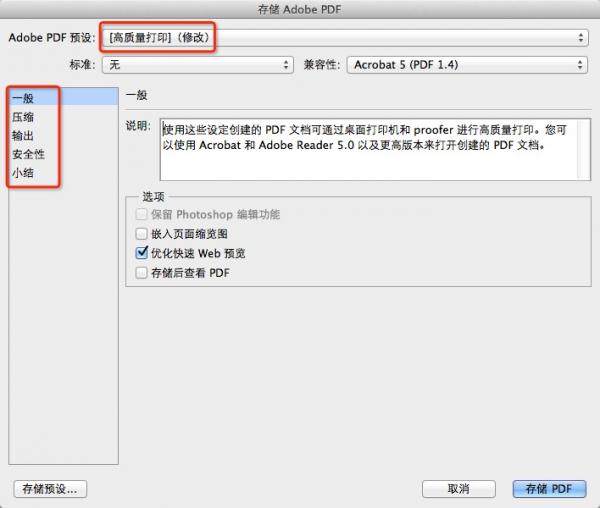

第五步:最后点击【存储PDF】,Photoshop便会自动进行处理,稍等片刻,就会看到输出的PDF文件了。
以上就是小编给大家带来的photoshop cs6如何将多张图片转换为PDF文件的全部内容,希望能够帮助到大家哦。




